The post چگونگی مشاهده کلمات کلیدی سرچ شده برای سایت شما! appeared first on ویرا وردپرس.
]]>کلمات کلیدی عبارتهایی هستند که کاربر در موتورهای جستجو برای یافتن محتوای مورد نظر خود جستجو میکند. که سئوکاران و مدیران وب سایت، توسط کلمات کلیدی به کسب رتبه و امتیازگیری در گوگل میپردازند.
در این راهنما به شما نشان خواهیم داد که چگونه می توانید کلمات کلیدی را که مردم برای یافتن سایت وردپرس شما استفاده میکنند به راحتی مشاهده کنید.
ردیابی کلمات کلیدی چیست و چرا اهمیت دارد؟
پیداکردن کلمات کلیدی در اصل فعالیت نظارت بر موقعیت وبسایت شما برای کلمات کلیدی خاص در موتورهای جستجو مانند Google ، Bing و غیره است.
ردیابی کلمات کلیدی به شما کمک می کند تا معیارهای مهمی از جمله کلمات کلیدی خاصی را که مردم برای یافتن وب سایت خود استفاده می کنند ، مشاهده کنید؛ بنابراین میتوانید بر روی کارهایی متمرکز شوید که برای سایت شما مفید است و سبب رتبه گیری آن میشود و وقت خود را صرف آنچه برای سایت شما سودی ندارد نکنید.
وقتی صحبت از بهینه سازی سئو وردپرس است، ما اغلب به کاربران توصیه میکنیم تحقیقات کلمات کلیدی را انجام دهند و توضیحات کلمات کلیدی مناسب را به وب سایت خود اضافه کنند. این کمک میکند تا وب سایت شما در موتورهای جستجو رتبه بالاتری داشته باشد.
اما آنچه بسیاری از مبتدیان نمیدانند این است که رتبه بندی جستجوها اغلب تغییر میکند. اگر یک رقیب جدید وارد بازار شود یا رقیب قبلی شما سئوی خود را بهبود ببخشد، شما به راحتی جایگاه قبلی خود را در سطح وب از دست میدهید و گوگل جای شما را به سایتهایی میدهد که از لحاظ رعایت الگوریتها و قوانین سئوی گوگل در مرحله بهتری هستند.
گاهی اوقات بروزرسانی های الگوریتم Google همچنین میتواند باعث افزایش یا کاهش رتبه وب سایت شما برای کلمات کلیدی برتر شما شود.
در ویرا وردپرس ، ما معتقدیم که هنگامی که دقیقاً میدانید مردم چگونه وب سایت شما را پیدا و استفاده میکنند ، ترافیک وب سایت شما را دو برابر خواهد شد و افراد بیشتری برای خرید محصولاتتان و یا استفاده از خدماتی که ارائه میدهید به شما رجوع می کنند.
با این نظریه ، بیایید نگاهی بیندازیم که چگونه کلمات کلیدی افرادی را پیدا کنیم که وب سایت شما را پیدا می کنند.
مانیتورینگ کاربران که با چه کلمات کلیدی سایت شما را پیدا می کنند
بهترین روش برای ردیابی کلمات کلیدی افرادی که استفاده میکنند و کلمات کلیدی در جایی که وب سایت شما در آن قرار دارد ، استفاده از کنسول جستجوی گوگل است.
کنسول جستجوی گوگل ابزاری رایگان است که توسط گوگل ارائه شده است تا به صاحبان وب سایت کمک کند تا حضور سایت خود را در نتایج جستجوی گوگل نظارت و حفظ کنند.
ما به شما نشان خواهیم داد که چگونه میتوانید کنسول جستجو را به Google Analytics خود وصل کنید و همچنین چگونه میتوانید آن گزارش ها را درون داشبورد وردپرس خود وارد کنید.
بعد از آموزش یافتن کلمات کلیدی مهم، ما به شما یاد خواهیم داد که کلمات کلیدی که رقبایتان نیز از آن ها برای گرفتن امتیاز استفاده میکنند نیز پیدا کنید.
ردیابی کلمات کلیدی وب سایت در کنسول جستجوی گوگل
اگر قبلاً این کار را نکرده اید ، باید وب سایت خود را به کنسول جستجوی گوگل اضافه کنید. ما یک آموزش دقیق درباره چگونگی اضافه کردن سایت وردپرس خود به کنسول جستجوی گوگل داریم.
می توانید به سادگی به وب سایت کنسول جستجوی گوگل مراجعه کنید و دستورالعمل های آموزش ما را دنبال کنید.
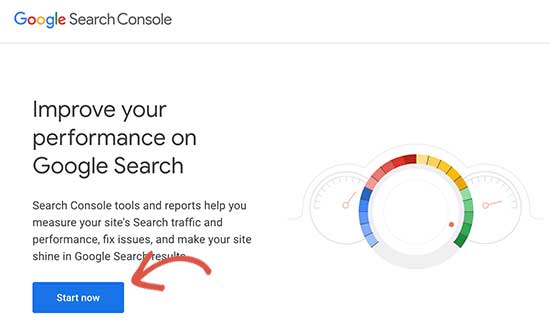
پس از افزودن وب سایت خود به کنسول جستجوی Google ، می توانید از آن برای نظارت بر رتبه بندی جستجوی خود استفاده کنید.
برای مشاهده موقعیت های کلمات کلیدی خود ، بر روی “Performance” کلیک کنید و سپس بر روی “average position” موقعیت کلیک کنید.
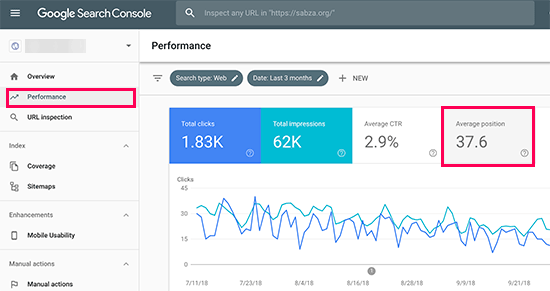
کنسول جستجو اکنون گزارشات شما را با میانگین ستون موقعیت موجود درج می کند.
در مرحله بعد ، برای دیدن لیست کامل کلمات کلیدی وب سایت خود در کنسول باید کمی به پایین بروید.
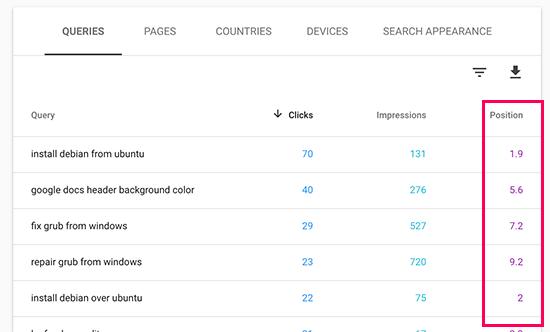
موقعیت کلمات کلیدی
لیستی از کلمات کلیدی با تعداد کلیک ، برداشت و موقعیت آن کلمه کلیدی در نتایج جستجو را مشاهده خواهید کرد.
شما در این قسمت توانایی مرتب کردن داده ها طبق سطر و ستون مرتب کنید و به بهترین کلمات کلیدی مناسب وبسایت خود دست پیدا کنید. این لیست را به خوبی مشاهده کنید تعداد زیادی از کلمات نشان داده شده اند که با بررسی و مقایسه (که در قسمت های بعدی به آموزش ان میپردازیم) ، قادر به انتخاب بهترین کلمات کلیدی میشوید.
روش 2. کلمات کلیدی خود را در داخل وردپرس با افزونه MonsterInsights دنبال کنید
برای این روش ، ما از MonsterInsights استفاده می کنیم تا داده های کنسول جستجوی Google خود را در داشبورد وردپرس دریافت کنیم. استفاده از این روش دو مزیت دارد.
شما می توانید کلمات کلیدی خود را درست در قسمت مدیریت وردپرس مشاهده کنید و آن را همراه با گزارش های MonsterInsights دیگر خود مشاهده خواهید کرد که به شما در برنامه ریزی کارآمد تر کمک می کند
MonsterInsights افزونه شماره 1 Google Analytics برای وردپرس است. این امکان را به شما می دهد تا Google Analytics را به راحتی در وردپرس نصب کنید و گزارش های قابل خواندن انسان را درست در داشبورد وردپرس خود به شما نشان می دهد.
ابتدا باید کاری کنید که افزونه MonsterInsights را در وب سایت خود نصب و فعال کنید. برای اطلاعات بیشتر ، به راهنمای مرحله به مرحله ما درباره نحوه نصب افزونه وردپرس مراجعه کنید.
پس از نصب MonsterInsights ، مرحله بعدی اتصال حساب Google Analytics خود به حساب کنسول جستجوی گوگل خود است.
به سادگی به حساب Google Analytics خود وارد شوید و سپس از گوشه سمت چپ پایین صفحه روی دکمه Admin کلیک کنید.
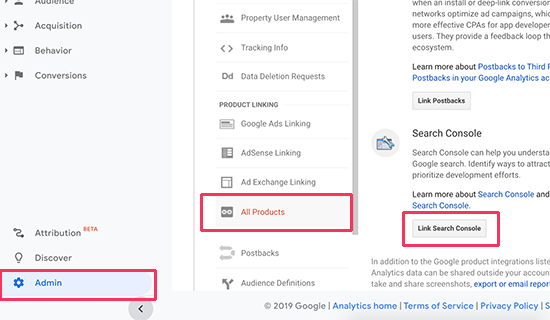
ادامه مراحل کار با با افزونه MonsterInsights
در مرحله بعد ، باید روی “All Products” در زیر ستون ویژگی کلیک کرده و سپس بر روی دکمه “Link Search Console” کلیک کنید.
این شما را به صفحه تنظیمات کنسول جستجو می برد که در آنجا باید بر روی دکمه Add کلیک کنید. پس از آن لیستی از وب سایت های اضافه شده به حساب جستجوی کنسول Google خود را مشاهده خواهید کرد.
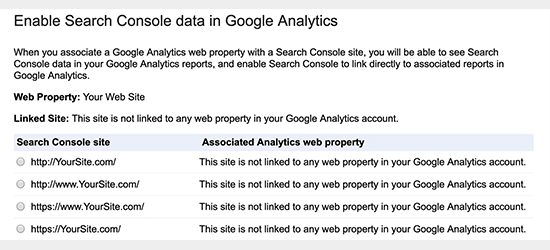
انتخاب سایت در کنسول چستجو گوگل
برای ادامه بر روی دکمه OK کلیک کنید و اکنون حساب های Analytics and Search Console شما پیوند خواهند یافت.
اکنون می توانید کلمات کلیدی خود را که در وب سایت شما قرار دارد در داخل قسمت مدیریت وردپرس مشاهده کنید.
به سادگی به بخش Insights » Reports و سپس به برگه Search Console بروید.
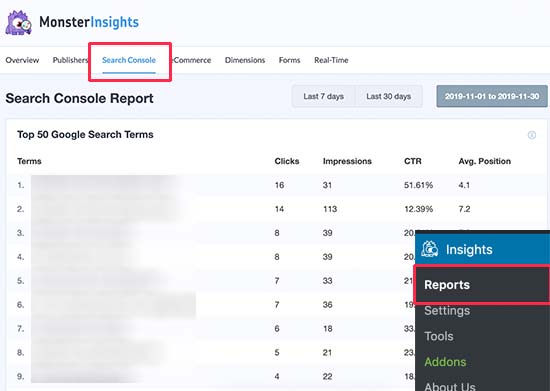
گزارش کنسول جستجو گوگل
لیستی از کلمات کلیدی را مشاهده می کنید که وب سایت شما در نتیجه جستجو ظاهر می شود. در مرحله بعد ، به هر کلمه کلیدی نیز می توانید پارامترهای زیر را مشاهده کنید:
clicks – هر وقت سایت شما ظاهر می شود برای این کلمه کلیدی کلیک می شود
Impressions – هر چند وقت یکبار در نتایج جستجو برای آن کلید واژه ظاهر می شود
CTR – برای این کلمه کلیدی از طریق نرخ کلیک کنید
Average position – موقعیت متوسط سایت شما در نتایج جستجو برای آن کلمه کلیدی خاص
روش 3. پیگیری رتبه بندی های کلمات کلیدی شما در Google Analytics
در روش قبلی ، ما به شما نشان دادیم که چگونه می توانید کنسول جستجوی Google را به حساب Google Analytics خود وصل کنید و گزارش های موجود را در داشبورد وردپرس خود را مشاهده کنید.
با این حال ، شما همچنین می توانید رتبه بندی کلمات کلیدی خود را در Google Analytics مشاهده کنید.
به سادگی ، به داشبورد Google Analytics خود وارد شوید و به Acquisitions » Search Console » Queries. گزارش نمایش داده شد.
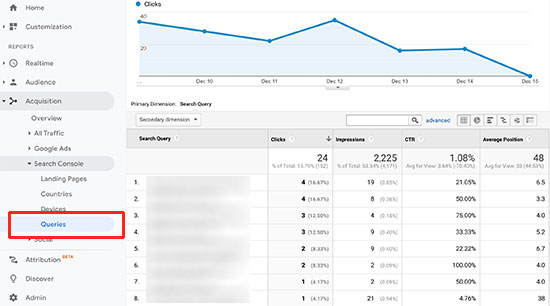
چگونگی مشاهده کلمات کلیدی در کنسول گوگل
کلمات کلیدی جستجوی شما در زیر ستون جستجوی لیست ذکر می شود. برای هر کلمه کلیدی ، CTR ، Impressions و Average position آن را نیز مشاهده خواهید کرد.
روش 4. ردیابی کلمات کلیدی رقیب با استفاده از SEMRush
آیا می خواهید نه تنها مال شما بلکه کلمات کلیدی دیگری را که رقبا برای آنها رتبه بندی می کند ردیابی کنید؟ این روش به شما امکان میدهد با نکات واقعی در مورد چگونگی پیشی گرفتن از رقابت خود این کار را انجام دهید.
ما برای این روش از SEMRush استفاده خواهیم کرد. این یکی از بهترین ابزارهای جستجوگر در بازار است زیرا به شما کمک می کند تا ترافیک جستجوی بیشتری به وب سایت خود وارد کنید. ما از آن در بسیاری از وب سایتها برای جمع آوری هوش رقابتی استفاده می کنیم.
ابتدا باید برای یک حساب کاربری SEMRush ثبت نام کنید.
توجه: برای خرید و استفاده از اکانت SEMRush می توانید از سرویس خرید ارزی ویرا وردپرس استفاده نمایید.
پس از ایجاد یک حساب کاربری ، می توانید نام دامنه خود را در نوار جستجوی بالا در زیر داشبورد SEMRush وارد کنید.
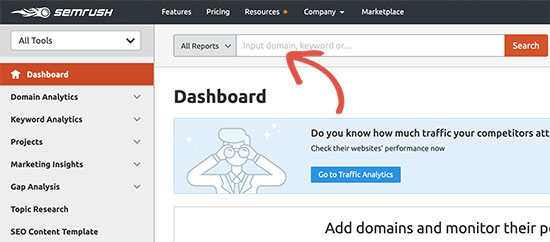
پیگیری وبسایت
در مرحله بعد ، SEMRush گزارش لیستی از کلمات کلیدی را با لیستی از کلمات کلیدی برتر شما نشان می دهد.
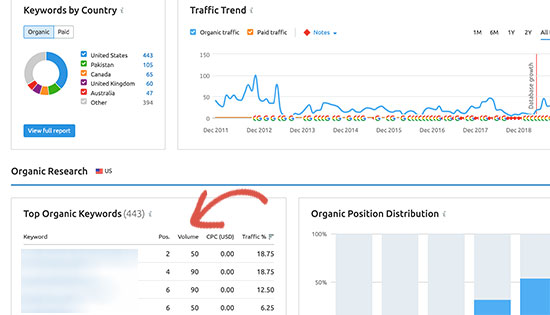
لیست کلمات کلیدی
برای دریافت لیست کامل کلمات کلیدی ، بر روی دکمه “View Full Report” کلیک کنید.
در کنار هر کلمه کلیدی ، موقعیت ، حجم جستجو ، هزینه (برای تبلیغات پولی) و درصد ترافیک ارسال شده به وب سایت خود را مشاهده خواهید کرد.
همچنین میتوانید نام دامنه رقیب خود را وارد کنید تا لیست کاملی از کلمات کلیدی را که در آن رتبه بندی میشوند بارگیری کنید.
چگونگی مشاهده کلمات کلیدی
نکاتی در مورد بهبود کلید واژه هایی که وب سایت شما در آن قرار دارد
وقتی یک لیست کامل از کلمات کلیدی را در این قسمت بهدست آوردید، شما متوجه خواهید شد که برخی از نتایج به دست آمده با سطح قابل توجهی اما تحت CTR بسیار خوب (در زیر 10) قرار دارند.
این بدان معنی است که کاربران مقاله شما را به اندازه کافی جالب ندیدند که بتوانند روی آن کلمات کلیک کنند؛ به عبارتی مفهوم این است که کلماتی که بعنوان کلمه کلیدی بر روی آن کار کردهاید مناسب هستند اما محتوایی که با آن مضمون نوشته اید، برای خوانندگان و جستجوکننده ها جالب نبوده است. شما برای رفع این مشکل میتوانید با بهبود عنوان مقاله و توضیحات متا، امتیاز آن را تغییر دهید.
یک روش دیگر نیز برای گرفتن رتبه و استفاده از کلمات کلیدی خوب ، وجو دارد و آن هم این است که مقالاتی که روی وبسایت خود قرار داده اید را ویرایش کرده و با اضافه کردن مطالب مفید تر و آن کلمات کلیدی خوب و یا اضافه کردن یک فیلم و … رتبه بالاتری را کسب کنید.
امیدوار هستیم که در این مقاله نحوه چگونگی پیدا کردن کلمات کلیدی مناسب را به خوبی یاد گرفته باشید و توسط این آموزش ها بتوانید رتبه خوبی را در گوگل به دست بیاورید. این آموزشها به شما کمک میکنند که یاد بگیرید که کاربران چه کلیدواژه هایی رو برای پیدا کردن سایتتان جستجو میکنند. همچنین ممکن است بخواهید راهنمای ما را در مورد چگونگی افزایش آسان ترافیک وب سایت با نکات عملی برای مبتدیان ببینید.
The post چگونگی مشاهده کلمات کلیدی سرچ شده برای سایت شما! appeared first on ویرا وردپرس.
]]>The post کنسول جستجوی گوگل بررسی 11 کاری که می توانید با آن انجام دهید appeared first on ویرا وردپرس.
]]>با کنسول جستجو ، Google کار بسیار خوبی را در ارائه ترکیبی از گزارش های ارزشمند ، ابزارها ، آموزش و اطلاعات فراوان مفید در زیر یک چتر انجام داده است.
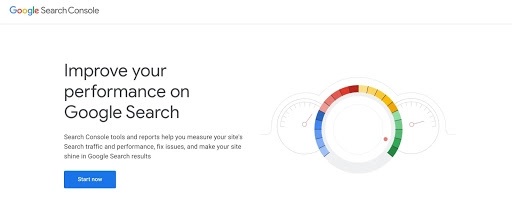
اگر هنوز از این ابزار فوق العاده مفید استفاده نمی کنید ، توصیه می کنیم این کار را انجام دهید. در راستای آن ، بیایید قبل از شروع کار کنسول جستجوی Google را به شما نشان دهیم تا کارهای شگفت انگیزی را که می توانید با آن انجام دهید به شما نشان دهد.
تنظیم حساب کاربری خود را جستجو کنید
شروع کار با کنسول جستجو آسان است. تمام آنچه شما نیاز دارید یک حساب Google (یعنی حساب Gmail) است. اگر قبلاً یک حساب Google موجود دارید ، برای راه اندازی کنسول جستجو فقط باید وارد همان حساب کاربری شوید.
برای شروع به سادگی به صفحه کنسول جستجو بروید. همچنین برای آموزش چگونگی اضافه کردن سایت وردپرس به کنسول جستجوی گوگل به این مطلب سر بزنید.
چیزهایی که می توانید با کنسول جستجو در گوگل انجام دهید
کنسول جستجوی گوگل دارای بسیاری از ویژگی های زیادی است. در حقیقت می توان گفت زمان زیادی برای آشنایی با همه این ویژگی ها باید گذاشت و گوگل به صورت متداول در حال بروزرسانی این کنسول هوشمند می باشد.
بنابراین برای کمک به شما در این کار با استفاده از این ابزار می توانم بر اساس برخی از ویژگی های این ابزار از کارهایی که می توانید با آن انجام دهید قدم به قدم جلو برویم.
1. بینش ها و معیارهای کلیدی در مورد وب سایت خود را پیدا کنید
کنسول جستجوی گوگل تعداد زیادی ابزار گزارش در آن وجود دارد که داده های مهم درباره فعالیت های سئو سایت شما و همچنین انواع معیارهای بازدید کننده را ردیابی و نمایش می دهند. این یک بینش مستقیم از گوگل در مورد چگونگی مشاهده موتور جستجو در وب سایت شما است.
یکی از زمینه هایی که می توانید این نوع گزارش را پیدا کنید ، بخش Search Analytics است که طیف گسترده ای از بینش های کلیدی را در مورد عملکرد جستجوی وب سایت شما در گوگل فراهم می کند.
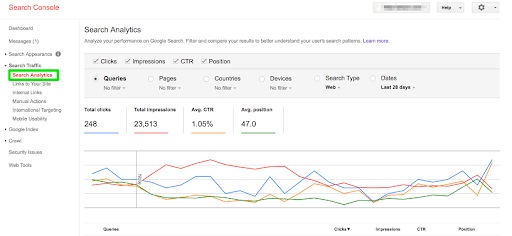
2. دریافت اطلاعات در مورد سئو و مسائل امنیتی کلیدی در سایت خود
کنسول جستجو به طور مرتب وب سایت خود را برای خطاهای موجود و احتمالی مانند پیوندهای شکسته ، صفحات مرده ، محتوای تکراری و چندین موضوع non-friendly SEO دیگر بررسی می کند.
در کنسول جستجو است که به شما درمورد هرگونه مشکل و یا اقداماتی که علیه وب سایت شما انجام شده است ، مستقیماً از Google دریافت خواهید کرد. این می تواند حمله به سایت شما ، اخطار بدافزار ، مجازات دستی برای اعمال بد SEO یا سایر اعلامیه های فنی باشد که موتور جستجو می خواهد از آن مطلع شوید.
علاوه بر این ، می توانید کنسول جستجو را تنظیم کنید تا هنگامی که Google مشکلات در سایت شما را شناسایی کند ، هشدارهای ایمیل برای شما ارسال شود. با این کار ، می بینید که URL ها تحت تأثیر این مشکلات قرار گرفته اند و چه زمانی آنها را برطرف کردید.
3. هر دو کلمه کلیدی را که مردم برای یافتن سایت شما و محبوب ترین صفحات خود استفاده می کنند ، شناسایی کنید
کنسول جستجو این اطلاعات را به صورت رایگان در اختیار شما قرار می دهد. با کلیک روی نوار Search Analytics در داشبورد اصلی ، آن را پیدا خواهید کرد. در آنجا لیستی از تمام کلمات کلیدی افرادی که در یافتن سایت شما استفاده می کنند و تعداد دفعاتی که کاربران پس از جستجو در هر کلمه کلیدی روی پیوند شما کلیک کرده اند ، مشاهده خواهید کرد.
برای پیدا کردن اینکه کدام یک از صفحات شما برای کدام کلمات کلیدی ظاهر می شوند ، به سادگی بر روی یک کلمه کلیدی خاص در لیست کلیک کرده و از گزینه های فیلتر در منوی بالا استفاده کنید. به طور خلاصه ، شما قادر خواهید بود صفحات بهترین عملکرد خود را در SERP ها درست در این بخش پیدا کنید.
4. ببینید بازدید کنندگان شما از کجا می آیند و از چه دستگاه هایی استفاده می کنند
می توانید این اطلاعات را در همان بخش که در آن کلمات کلیدی و صفحات یافت می شود ، پیدا کنید. با انتخاب کشورها در فهرست ، می توانید تعداد کلیک هایی که وب سایت شما از هر کشور دریافت می کند را ببینید ، با بیشترین تعداد در بالای لیست.
کنسول جستجو به شما امکان می دهد همچنین مشاهده کنید تا نتایج را بر اساس برداشت ، نرخ کلیک از طریق و موقعیت رتبه بندی جستجو مشاهده کنید. علاوه بر این ، شما همچنین می توانید مشاهده کنید که چه دستگاه هایی برای دسترسی به سایت شما استفاده می کنند (عالی برای بهینه سازی موبایل و دسک تاپ).
5- گزارش سرعت صفحه را دریافت کنید
این ویژگی جدیدی است که در نوامبر سال 2019 راه اندازی شده است. این داده ها را از گزارش تجربه کاربر Chrome دریافت می کند و بطور خودکار URL ها را در دسته های “سریع ، متوسط” و “کند” گروه بندی می کند. درست مانند سایر کنسول های جستجو که گزارش می دهد URL های گروه براساس این که این URL ها به چه میزان ملاک های خاصی مانند داشتن نشانه گذاری داده های ساختار یافته معتبر را برآورده می کنند.
با این کار لیستی از مشکلات سرعت صفحه را دریافت می کنید. با کلیک کردن روی یکی از مشکلات شناسایی شده ، می توانید اطلاعات بیشتری در مورد آن کسب کنید ، زیرا این امر شما را به ابزار PageSpeed Insights Google ارسال می کند. از آنجا می توانید اطلاعات بیشتری در مورد چگونگی بهینه سازی صفحات خود برای حل مسئله خاص کسب کنید. علاوه بر بررسی صفحات آهسته و متوسط ، می توانید در صفحات سریع سوراخ کنید تا اطلاعات بیشتری در مورد عملکرد آنها بیابید تا بتوانید نتیجه را تکرار کنید.
6. URL ها را از نتایج جستجوی گوگل حذف کنید
ویژگی “حذف URL ها” به ویژه برای پنهان کردن موقت URL های خاص از صفحات نتایج جستجوی گوگل و از بین بردن محتوا که هنوز هم برای یک جستجوی خاص در لیست بالا قرار دارد ، مفید است.
بیایید بگوییم یک محتوای محبوب وجود دارد که باعث می شود برداشت گوگل از سایت شما در جهت اشتباه غلط باشد ، یا یک قطعه محتوا وجود دارد که بهترین تصویر در مورد شغل شما را به نمایش نمی گذارد ، یا صفحه خاصی وجود دارد که دیگر برای تجارت شما مفید نیست اما هنوز هم است. با نمایش در Google ، می توانید از این ویژگی برای خلاص شدن از شر چنین صفحات در نتایج جستجو استفاده کنید.
7. fetch as google
Fetch as Google یک ویژگی در کنسول جستجو است که موارد زیر را انجام می دهد:
- به شما نشان می دهد که چگونه Google صفحات منتشر شده سایت شما را ارائه می دهد … بنابراین می توانید سایت خود را دقیقاً مانند گوگل مشاهده کنید.
- به شما امکان می دهد سایت یا صفحات خود را برای نمایه سازی سریع ارسال کنید. به این صورت که اگر صفحه ای یا لینکی که از زیر ذره بین خزنده های گوگل رد نشده باشد می توانید از این طریق معرفی کنید.
به عبارت دیگر ، می توانید یک صفحه را “واکشی” کنید تا ببینید گوگل چگونه آن را به کاربران نمایش می دهد و صفحه “واکشی و ارائه” صفحه را برای گرفتن ربات های گوگل برای خزیدن و نمایه سازی این صفحه ایجاد می کند.
شما می توانید تمام درخواست های پردازش و موفقیت آمیز “واکشی” و “واکشی و ارائه” در فهرست صفحه ویژگی Fetch به عنوان Google را مشاهده کنید ، با نمادهای وضعیت نشان می دهد که آیا هر درخواست آماده است.
8. تنظیم داده های ساختاری
برای این که Google Search صفحات وب شما را به درستی فهرست کند و نمایش دهد ، باید محتوای صفحه را بفهمد. با این کار آسانتر اتفاق می افتد ، می توانید با وارد کردن داده های ساختاری (که به آن به عنوان نشانگر طرحواره نیز گفته می شود) در صفحه سرنخ هایی راجع به معنی صفحه ارائه دهید.
به گفته گوگل:
“داده های ساختار یافته یک قالب استاندارد برای ارائه اطلاعات در مورد یک صفحه و طبقه بندی محتوای صفحه است ؛ به عنوان مثال در یک صفحه دستور العمل ، مواد تشکیل دهنده ، زمان و درجه حرارت پخت و پز ، کالری و غیره چیست.”
به عبارت دیگر ، گوگل از داده های ساختاری که در وب یافت می کند برای درک محتوای صفحه استفاده می کند ، بنابراین می تواند آن را به درستی در نتایج جستجو نشان دهد.
ویژگی Data Highlighter در کنسول جستجو به شما امکان می دهد داده های ساختاری را به سایت خود اضافه کنید. این کار برای اینکه Google بتواند به بهترین شکل با محتوای شما رفتار کند بسیار مفید است.
9. HTML سایت خود را بهبود بخشید
همانقدر مهم است که گوگل محتوای شما را از طریق داده های ساختار یافته درک می کند ، چگونگی نگاه نتایج شما به نتایج جستجو است.
برای اینکه گوگل نتایج شما را به زیبایی به نمایش بگذارد ، از ویژگی ارتقاء HTML در کنسول جستجو برای برجسته کردن مسائل مربوط به محتوا در سایت شما مانند تگ های متا تکراری یا مشکلات عنوان استفاده می شود. این موضوع به سایت شما اشاره می کند و پیشنهادهایی در مورد چگونگی رفع آنها ارائه می دهد … تا نتایج جستجوی شما به بهترین شکل ممکن به نظر برسد.
10. ارسال یک نقشه سایت
خزندگان وب گوگل به تنهایی می توانند اطلاعات زیادی در مورد یک وب سایت و صفحات وب شخصی آن کسب کنند. اما می توانید با ارسال نقشه به گوگل ، اطلاعات کاملی در مورد اطلاعات مورد نیاز سایت خود در اختیار آنها قرار دهید. نقشه سایت لیست تمام صفحات یک وب سایت را نشان می دهد.
پس از تولید نقشه سایت ، برای افزودن آن به Google ، به بخش نقشه سایت در کنسول جستجو بروید و بر روی دکمه “افزودن / آزمایش نقشه سایت” کلیک کنید. در آنجا ، می توانید پیوند نقشه سایت خود را اضافه کنید.
کنسول جستجوی گوگل از XML ، RSS ، متن و سایتهای Google پشتیبانی می کند ، اما توصیه می شود XML کلی را ارسال کنید.
11. برای نمایش نتایج بهتر ، سایت خود را بهینه کنید
از طریق کنسول جستجو ، می توانید از گوگل بخواهید دستور العمل ها ، کارها یا سایر داده های ساختاری شده خود را به عنوان rich results در جستجوی Google نمایش دهد. همچنین می توانید با استفاده از گزارش های کنسول جستجو ، وضعیت rich results را کنترل کرده و آنها را بهبود بخشید.
برای یافتن گزارش های rich results، کافی است به قسمت Enhancements در قسمت منو بروید. در آنجا ، شما می توانید برای هر نوع نتیجه ، گزارش جداگانه ای پیدا کنید. این جایی است که شما می توانید بیاموزید که کدام rich results Google می تواند یا نمی تواند از سایت شما بخواند ، و هرگونه خطای نتیجه غنی را که پیدا می کنید ، عیب یابی کنید.
نتیجه
البته چندین کار مفید دیگر نیز وجود دارد که می توانید با کنسول جستجوی گوگل انجام دهید. این پست فقط برخی از ویژگی ها را برجسته می کند. همانطور که قبلاً بیان کردم ، کنسول جستجو گوگل دارای ریز به ریز ویژگی است. برای شما بهتر است که امروز حساب جستجوی کنسول خود را تنظیم کرده و از برنامه استفاده کنید تا واقعاً از مزایای عالی ویژگیهای عظیم این ابزار قدردانی کنید. بهینه سازی مبارک!
امیدوارم از این آموزش استفاده کافی برده باشید .
The post کنسول جستجوی گوگل بررسی 11 کاری که می توانید با آن انجام دهید appeared first on ویرا وردپرس.
]]>The post چگونگی اضافه کردن سایت خود به کنسول جستجوی گوگل appeared first on ویرا وردپرس.
]]>کنسول جستجوی Google ابزارهای اختصاصی وب مستر را ارائه می دهد تا به صاحبان وب سایت کمک کند تا حضور و رتبه بندی جستجوی خود را نظارت و حفظ کنند.
در این راهنما ، ما به شما نشان خواهیم داد که چگونه به راحتی سایت وردپرس خود را در کنسول جستجوی Google که به عنوان Webmaster Tools معروف است ، اضافه و تأیید کنید.
کنسول جستجوی Google چیست؟
Google Search Console
کنسول جستجوی Google ابزاری رایگان است که توسط Google ارائه شده است تا به صاحبان وب سایت کمک کند تا حضور وب سایت خود را در نتایج جستجوی Google نظارت کنند.
به شما کمک می کند تا مرتب سازی رتبه بندی جستجو به همراه به روزرسانی در مورد خطاهای سایت ، مشکلات امنیتی و نمایه سازی موضوعاتی که ممکن است بر عملکرد جستجوی وب سایت شما تأثیر بگذارد ، باشد.
اگر به رشد وب سایت خود جدی هستید ، باید از روز اول آن را به ابزارهای وب مستر گوگل اضافه کنید.
به این ترتیب ، بیایید نگاهی بیاندازیم که چگونه سایت خود را به راحتی در کنسول جستجوی Google اضافه کنید.
اگر ویدیو بالا مشکل شمارا حل نکرده می توانید در ادامه با ما همراه باشید.
افزودن سایت وردپرس خود به کنسول جستجوی گوگل
ابتدا باید به وب سایت کنسول جستجوی Google مراجعه کرده و بر روی دکمه “شروع اکنون” کلیک کنید.
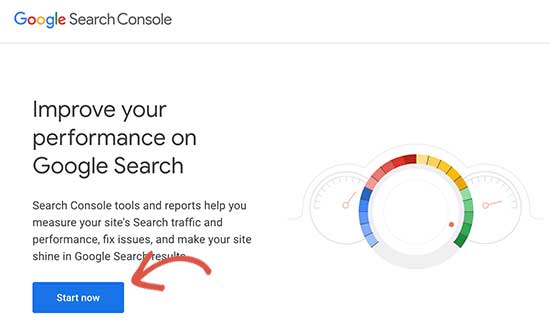
در مرحله بعد ، باید با حساب Google / Gmail خود وارد سیستم شوید.
پس از ورود به سیستم ، از شما خواسته می شود URL وب سایت خود را وارد کنید.
برای تأیید سایت دو روش وجود دارد: نام دامنه یا پیشوند URL. ما روش پیشوند URL را توصیه می کنیم زیرا انعطاف پذیرتر است.
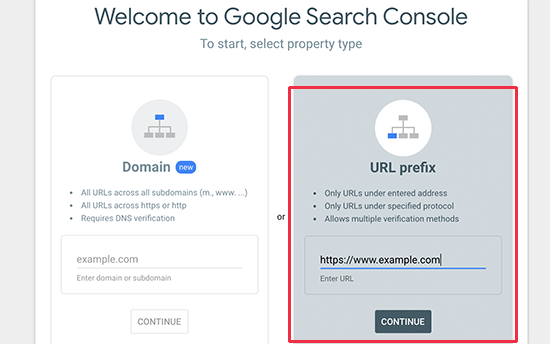
اضافه کردن ادرس سایت
به خاطر داشته باشید که گوگل HTTP و HTTPS را به عنوان دو پروتکل متفاوت در نظر می گیرد. همچنین https://www.example.com و https://example.com را به عنوان دو وب سایت متفاوت در نظر می گیرد.
شما باید URL وب سایت صحیح استفاده شده توسط WordPress را وارد کنید.
اگر مطمئن نیستید ، یک روش آسان برای پیدا کردن URL دقیق مورد نیاز برای وارد کردن وجود دارد. به سادگی به قسمت مدیر وردپرس خود وارد شوید و به قسمت تنظیمات »منو عمومی بروید.
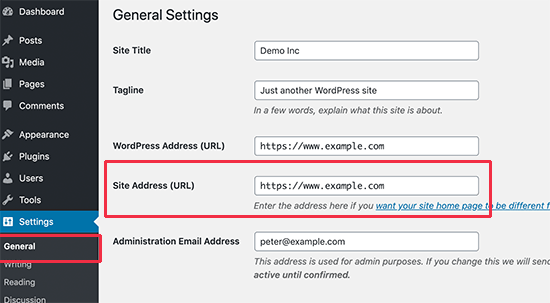
پس از وارد کردن آدرس وب سایت صحیح خود در wizard تنظیم ابزارهای وب مستر گوگل ، روی دکمه “ادامه” کلیک کنید تا به مرحله بعدی بروید.
اکنون از شما خواسته می شود مالکیت وب سایت خود را تأیید کنید. روش های مختلفی برای انجام این کار وجود دارد ، اما ما روش تگ HTML را نشان خواهیم داد زیرا ساده ترین روش است.
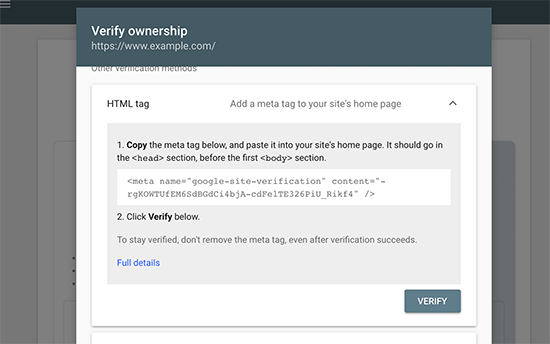
برای گسترش آن بر روی برچسب HTML کلیک کنید و سپس کدهای داخل آن را کپی کنید.
اکنون باید این برچسب تأیید صحت سایت Google را در WordPress اضافه کنید ، بنابراین Google می تواند تأیید کند که شما مالک وب سایت هستید.
اکثر آموزش های وردپرس به شما راهنمایی می کنند که فقط پرونده header.php را در موضوع وردپرس خود ویرایش کنید و کد دقیقاً بالاتر از برچسب <body> اضافه کنید.
با این حال ، ما این روش را توصیه نمی کنیم زیرا اگر موضوع خود را به روز کنید یا تغییر دهید ، برچسب HTML از بین می رود.
Google بطور دوره ای برچسب HTML را بررسی می کند و در صورت عدم یافتن برچسب تأیید ، دسترسی شما به اطلاعات سایت را در کنسول جستجو غیرفعال می کند.
در اینجا نحوه اطمینان از اینکه Google همیشه می تواند مالکیت شما در وب سایت را تأیید کند ، آورده شده است.
ابتدا باید افزونه Insert Headers and Footers را نصب و فعال کنید. برای اطلاعات بیشتر ، به راهنمای مرحله به مرحله ما درباره نحوه نصب افزونه وردپرس مراجعه کنید.
پس از فعال سازی ، به صفحه تنظیمات »درج Headers and Footers بروید و کد برچسب Google HTML را که قبلاً کپی کرده اید در جعبه” اسکریپت ها در هدر “قرار دهید.
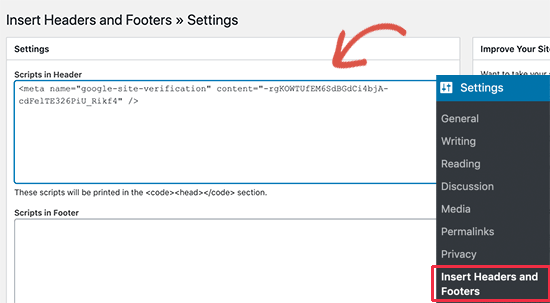
فراموش نکنید که برای ذخیره تغییرات ، روی دکمه “ذخیره” کلیک کنید.
اکنون می توانید به تنظیمات کنسول جستجوی Google برگردید و روی دکمه “Verify” کلیک کنید.
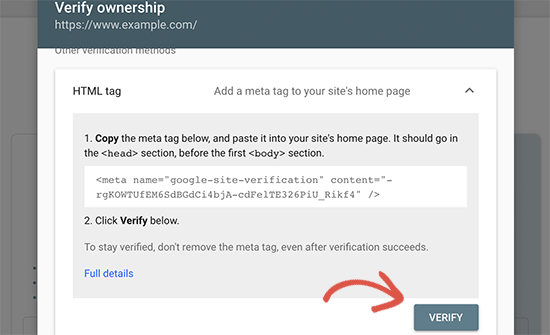
کنسول جستجوی Google اکنون به دنبال برچسب HTML در کد وب سایت شما خواهد بود و یک پیام موفقیت آمیز به شما نشان می دهد.
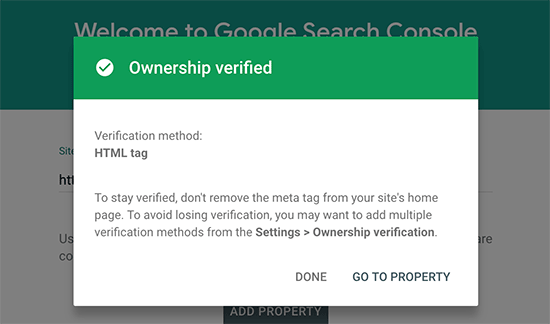
توجه: اگر پیام موفقیت آمیز مشاهده نمی کنید ، باید حافظه نهان وردپرس خود را پاک کنید. این تضمین می کند که Google می تواند آخرین نسخه وب سایت شما را واکشی کند.
سایت خود را با موفقیت به کنسول جستجوی Google (ابزار Webmaster) اضافه کرده اید. برای بازدید از داشبورد کنسول جستجوی Google ، اکنون می توانید روی پیوند “GO TO PROPERTY” کلیک کنید.
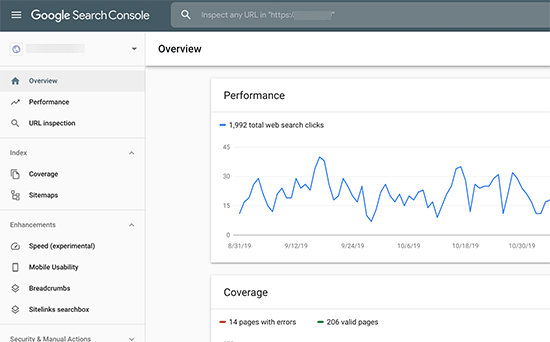
داشبورد کنسول جستجو گوگل
از اینجا می توانید گزارش عملکرد وب سایت خود و پوشش فهرست را مشاهده کنید.
قبل از انجام این کار ، بگذارید کمی بیشتر درباره وب سایت خود اطلاعات به گوگل بدهید. این به Google کمک می کند تا وب سایت شما را بهتر اسکن کند.
نقشه سایت XML را به کنسول جستجوی Google اضافه کنید
نقشه سایت XML فایلی است که کلیه محتوای وب سایت شما را با فرمت XML لیست می کند ، بنابراین موتورهای جستجو مانند Google می توانند به راحتی محتوای شما را اسکن کنند.
ساده ترین روش برای اضافه کردن نقشه سایت XML به وب سایت وردپرس شما با نصب و فعال سازی افزونه Yoast SEO است.
پس از فعال سازی ، به SEO »General بروید و به برگه” ویژگی ها “بروید. از اینجا ، باید به گزینه “نقشه سایت” بروید و مطمئن شوید که روشن است.
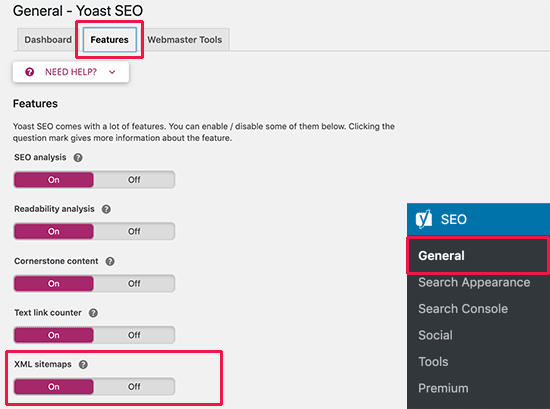
در مرحله بعد باید لینک نقشه سایت XML را بدست آورید. به سادگی بر روی نماد علامت سوال در کنار گزینه XML sitemaps کلیک کنید و پیوندی به نقشه سایت XML خود خواهید دید.
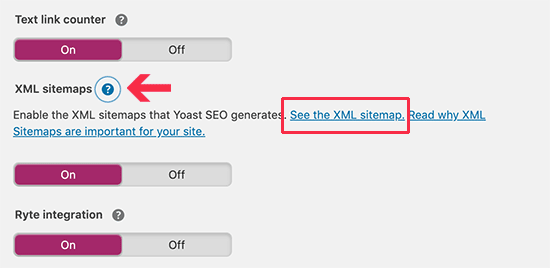
با کلیک روی پیوند ، شما را به نقشه سایت XML خود منتقل می کنند. از آنجا ، فقط می توانید URL را از نوار آدرس مرورگر خود کپی کنید.
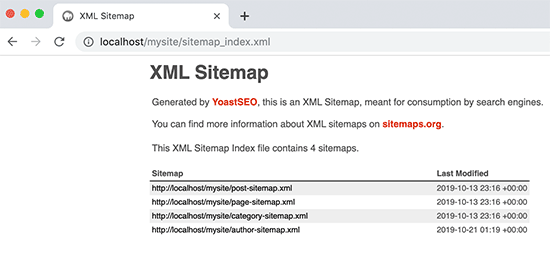
از طرف دیگر ، می توانید مستقیماً با اضافه کردن sitemap_index.xml در انتهای آدرس وب سایت خود به نقشه سایت XML خود دسترسی پیدا کنید. مثلا:
https://www.example.com/sitemap_index.xml
اکنون که نقشه سایت XML را آماده کرده اید ، اجازه دهید به Google کمک کنیم سریع آن را پیدا کند.
به سادگی به داشبورد کنسول جستجوی گوگل بروید و از ستون سمت چپ روی منوی Sitemaps کلیک کنید.
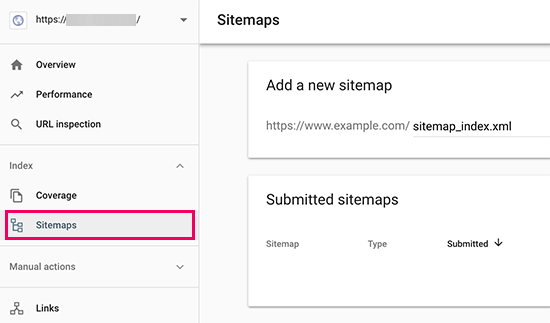
پس از آن ، باید قسمت زیر آدرس نقشه سایت خود را در زیر قسمت “Add a new sitemap اضافه کرده و روی دکمه ارسال کلیک کنید.
Google اکنون URL نقشه سایت شما را به کنسول جستجوی Google شما اضافه می کند.
شما وب سایت خود را با موفقیت به کنسول جستجوی Google اضافه کرده اید.
قدم بعدی یادگیری چگونگی استفاده از گنجینه اطلاعات در کنسول جستجوی Google برای رشد کسب و کار شما می باشد. ما یک راهنمای کامل کنسول جستجوی Google برای مبتدیان داریم که به شما نشان می دهد چگونه می توانید از اطلاعات کنسول جستجوی Google استفاده کنید.
کنسول جستجوی گوگل و سؤالات متداول WordPress
ما به هزاران خواننده کمک کرده تا وب سایت خود را در کنسول جستجوی Google اضافه کنند و تأیید کنند ، ما تقریباً در مورد هر سوالی که می توانید به آن فکر کنید مطلع هستیم در اینجا پاسخ برخی از سوالات متداول را می خوانید.
1. چگونه می توانم یک فایل تأیید صحت گوگل HTML را در وبلاگ وردپرس خود بارگذاری کنم؟
کنسول جستجوی Google به چند روش مختلف برای تأیید مالکیت وب سایت اجازه می دهد. در این مقاله ، ما ساده ترین روش استفاده از متا تگ سایت تأیید سایت را پوشش داده ایم. با این حال برخی از دارندگان وب سایت ترجیح می دهند برای تأیید مالکیت سایت ، فایل HTML را بارگذاری کنند.
برای بارگذاری پرونده تأیید HTML کنسول جستجوی Google در وردپرس ، باید به cPanel میزبان وردپرس خود وارد شوید یا با استفاده از FTP به حساب میزبان خود وصل شوید.
در مرحله بعد ، باید پرونده تأیید HTML را در پوشه / public_html / وب سایت خود بارگذاری کنید. این فهرست اصلی است که در آن پوشه های دیگر وردپرس مانند / wp-admin /، / wp-content / و غیره را مشاهده خواهید کرد. و بعد از اپلود فایل HTML به کنسول جستجو گوگل مراجعه کرد و روی دکمه “Verify” کلید کنید.
2. آیا باید از افزونه تأیید صحت سایت گوگل برای وردپرس استفاده کنم؟
بسیاری از افزونه های وردپرس وجود دارند که به طور خاص برای کمک به شما در تأیید صحت سایت گوگل طراحی شده اند. با این وجود نیازی به استفاده از آنها ندارید زیرا احتمالاً باید مالکیت سایر ابزارها و پلتفرم های مدیر وب مانند Bing ، Yandex ، Pinterest و غیره را تأیید کنید.
استفاده از افزونه Insert Headers and Footers بسیار بهتر است زیرا به شما امکان می دهد تأیید سایت را برای همه پلتفرم ها (با یک افزونه) اضافه کنید.
3. چگونه می توانم به یک کاربر قدرتمند کنسول جستجوی Google تبدیل شوم؟
کنسول جستجوی Google اطلاعات مفیدی دارد که می توانید از آنها برای رشد شغل خود استفاده کنید. ما راهنمای حرفه ای کنسول جستجوی Google را ایجاد کرده ایم که می توانید برای تبدیل شدن به یک کاربر قدرت ، از آنها استفاده کنید.
4- آیا شماره تلفن کنسول جستجوی Google وجود دارد که می توانم با آن تماس بگیرم؟
نه ، شماره تلفنی کنسول جستجوی Google وجود ندارد که بتوانید با آنها تماس بگیرید. اگر در کنسول جستجوی Google با مشکل روبرو هستید ، می توانید از مرکز پشتیبانی آنلاین آنها استفاده کنید. برای سؤالات خاص در مورد وردپرس ، همواره می توانید برای پرسیدن سوالات خود از طریق کامنت گذاشتن در همین پست به صورت رایگان ما از شما حمایت خواهیم کرد.
امیدواریم این مقاله به شما کمک کند یاد بگیرید که چگونه سایت وردپرس خود را به راحتی در کنسول جستجوی Google اضافه کنید.
The post چگونگی اضافه کردن سایت خود به کنسول جستجوی گوگل appeared first on ویرا وردپرس.
]]>